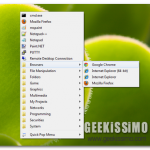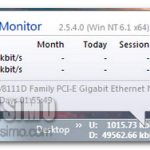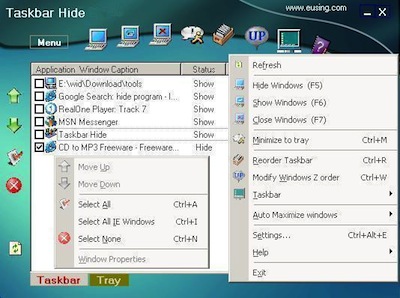
La barra delle applicazioni funziona come un vero e proprio centro di controllo per Windows permettendo di gestire tutte le applicazioni in esecuzione, il lancio di nuovi progrmami mediante aventuali collegamenti, di accedere al menu di avvio e molto altro ancora.
Accedendo al pannello di settagio della barra delle applicazioni è possibile modificarne l’aspetto ed il “mouds operandi”.
Chi, tra voi lettori di Geekissimo, è alla ricerca di uno strumento grazie al quale poter apportare ulteriori modifiche alla taskbar e, perchè no, implementare anche delle funzioni extra allora potrebbe provare a dare uno sguardo a Taskbar Hide.
Si tratta di un software totalmente gratuito ed utilizzabile su tutti i sistemi operativi Windows (sia a 32-bit sia a 64-bit) che, appunto, mette a disposizione degli utenti numerose opzioni aggiuntive per la barra delle applicazioni e grazie alle quali sarà possibile, ad esempio, nascondere le icone, nascondere o chiudere le finestre dei programmi aperti, modificare l’ordine di esecuzione delle applicazioni sulla taskbar, nasconderne una parte della barra delle applicazioni e molto altro ancora.
Tutte le opzioni messe a disposizione da Taskbar Hide possono essere abilitate e, successivamente, disabilitate agendo direttamente dall’interfaccia principale del software, così come illustrato anche nello screenshot, o, in alternativa, sfruttando le apposite e comodissime hotkey.
L’interfaccia del software è suddivisa in due schede di cui una permetterà di gestire la barra delle applicazioni e l’altra, invece, la system tray.
Da notare che quando si esegue il software per la prima volta verrà richiesto di immettere un codice di registrazione per potersene servire.
Per effettuare il processo di registrazione è sufficiente seguire le istruzioni indicate, in caso contrario sarà comunque possibile servirsi del software semplicemente cliccando sul pulsante Skip.
Download | Taskbar Hide